
2021-04-20 09:55:02 编辑:匿名
火狐浏览器虽然为用户们提供了网页翻译的功能,但有些用户使用不惯或是对翻译内容要求更高,会想要更换为自己喜欢的翻译工具。这时我们可以通过安装翻译插件来解决,下面就一起来看看详细的安装方法吧!

1、打开火狐浏览器,点击浏览器右上方的“打开菜单”图标,在下面的选项菜单中选择附加组件一项;

2、这时会进入火狐浏览器的附加组件管理器页面,我们点击页面左侧的菜单切换到“扩展”页面,然后在页面上方的搜索框中输入“翻译”或是你希望查找的翻译工具的名称,并按下回车键进行搜索;

3、如下图所示此时我们会跳转到扩展搜索结果页面,在页面中显示的搜索结果中找到我们需要的翻译插件,然后点击进入详情页中;
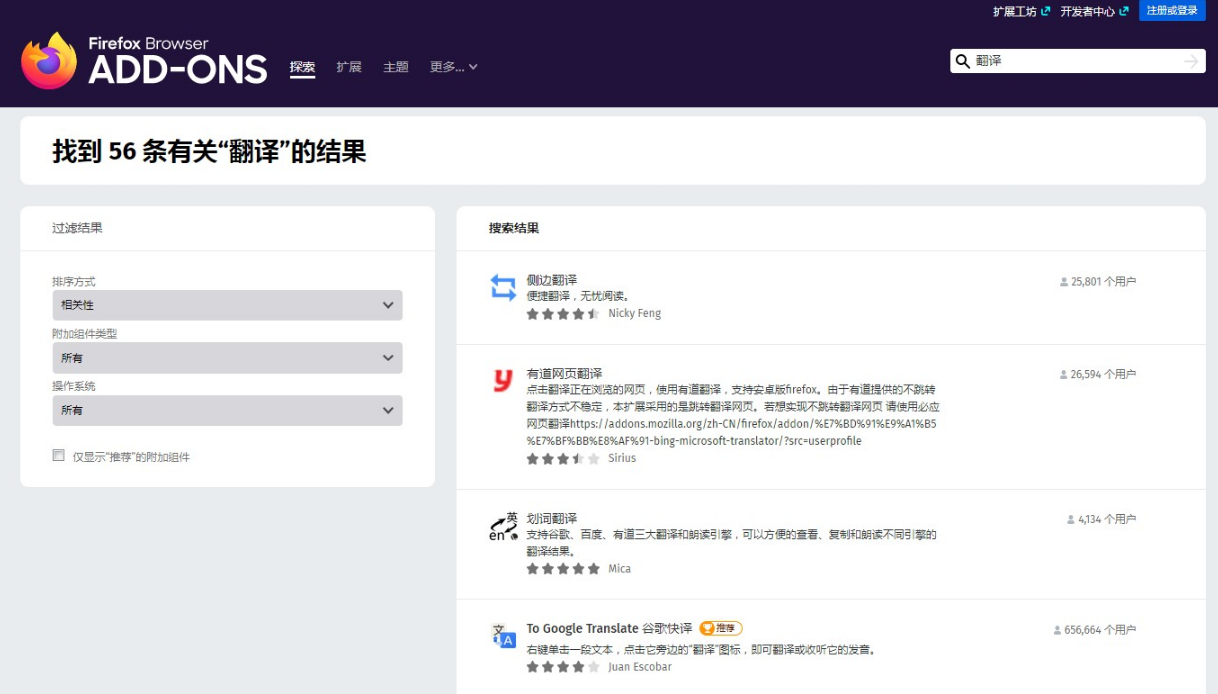
4、在插件详情页中可以看到该翻译插件的描述以及其他用户的评论,我们直接点击“添加到Firefox”按钮进行安装;
5、这时地址栏下方会弹出一个提示窗口,询问我们是否要安装这个翻译插件,我们点击“添加”按钮后就可以成功完成安装了,之后就可以在火狐浏览器中使用该翻译插件进行翻译了。
说了这么多,希望小编带来的内容能够帮助到你,如果上述内容你很满意,就快把IE浏览器中文网站收藏起来吧,里面有超多最新攻略和教程噢。